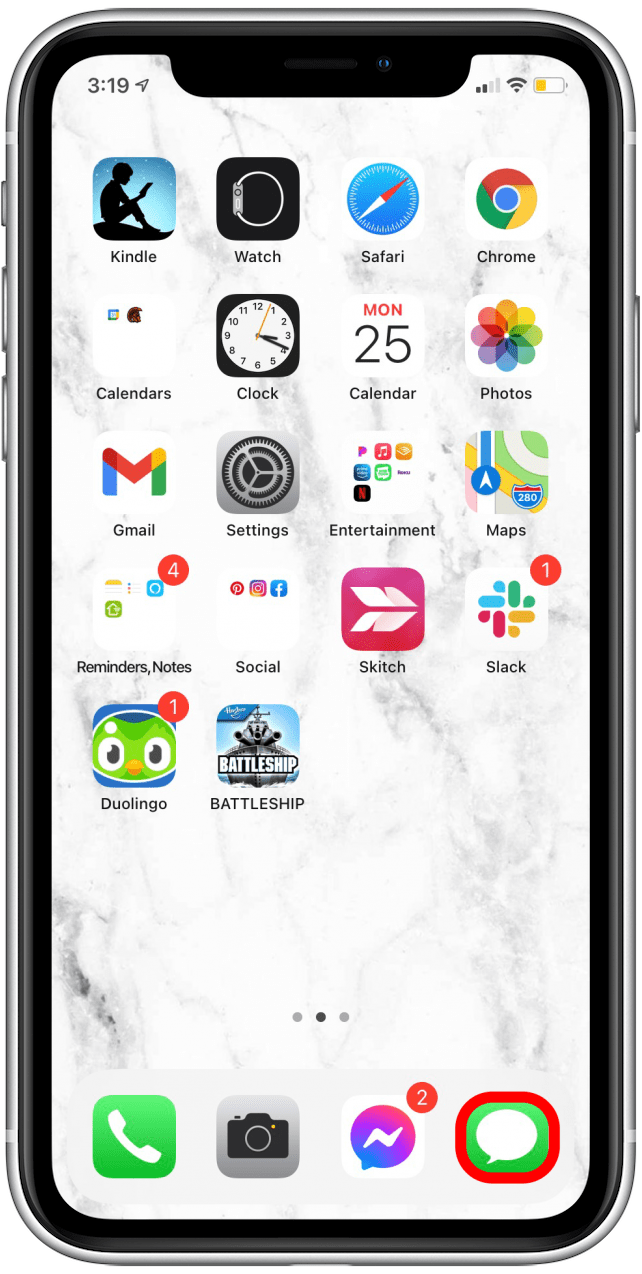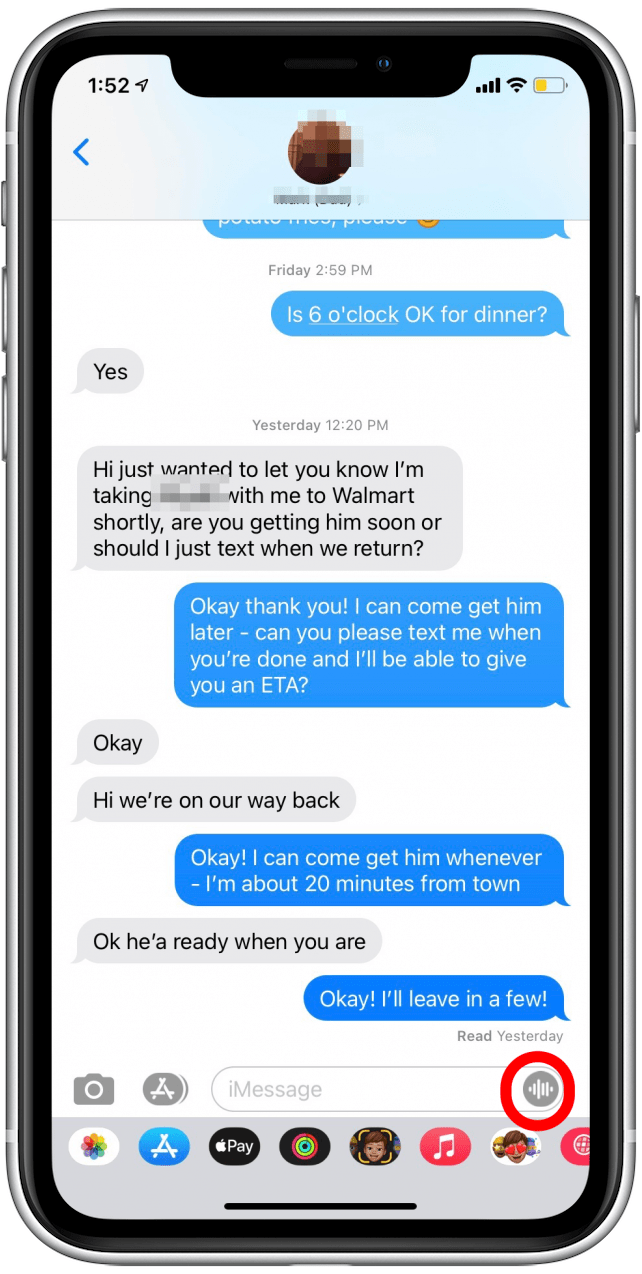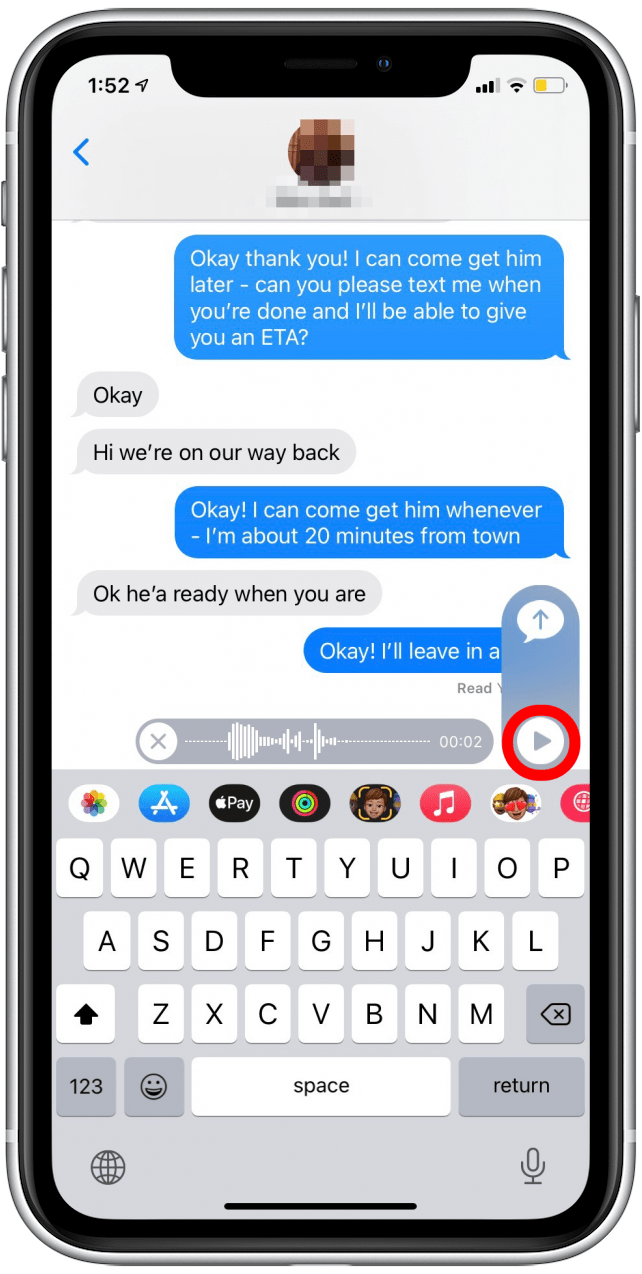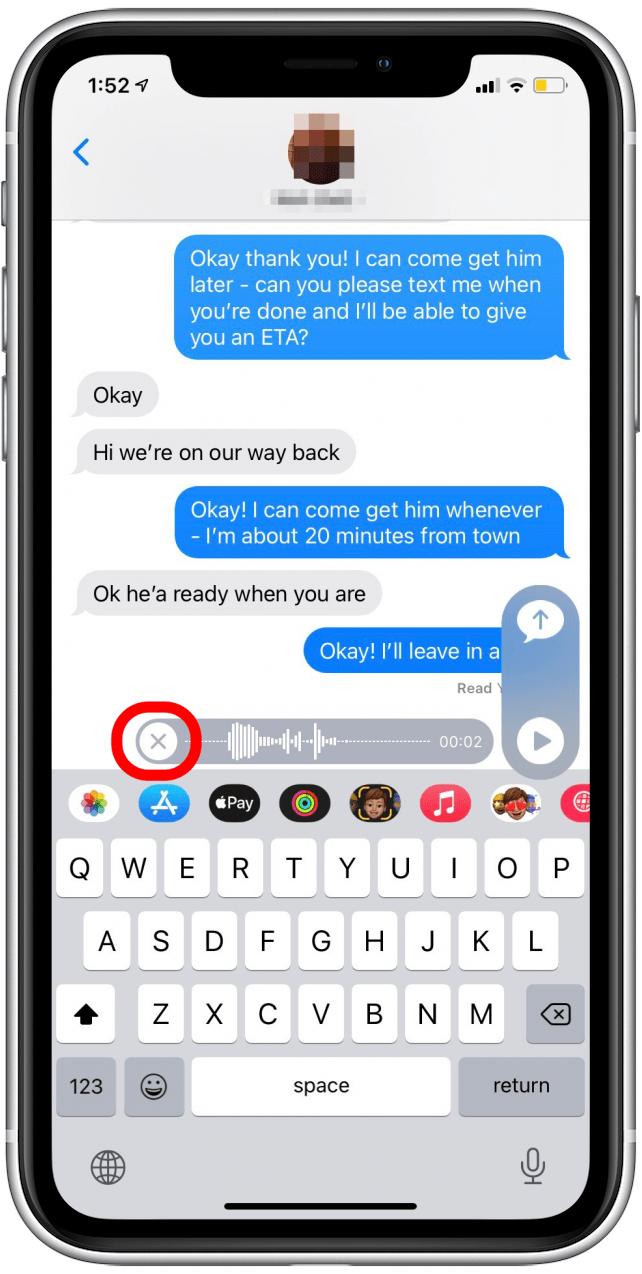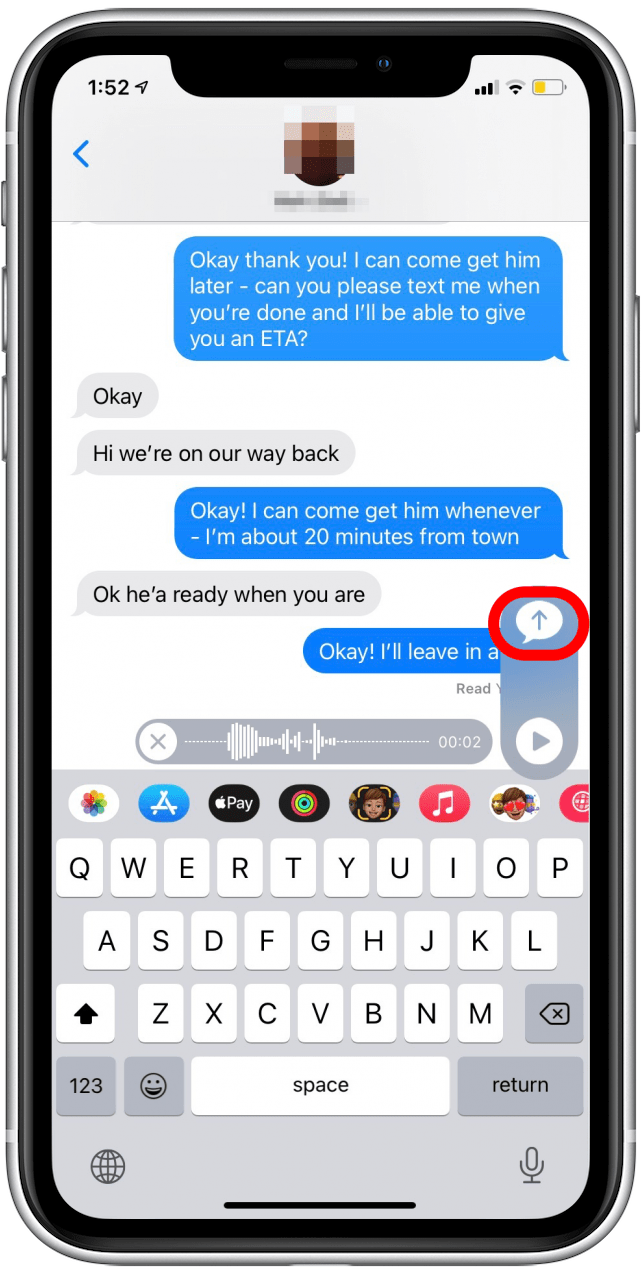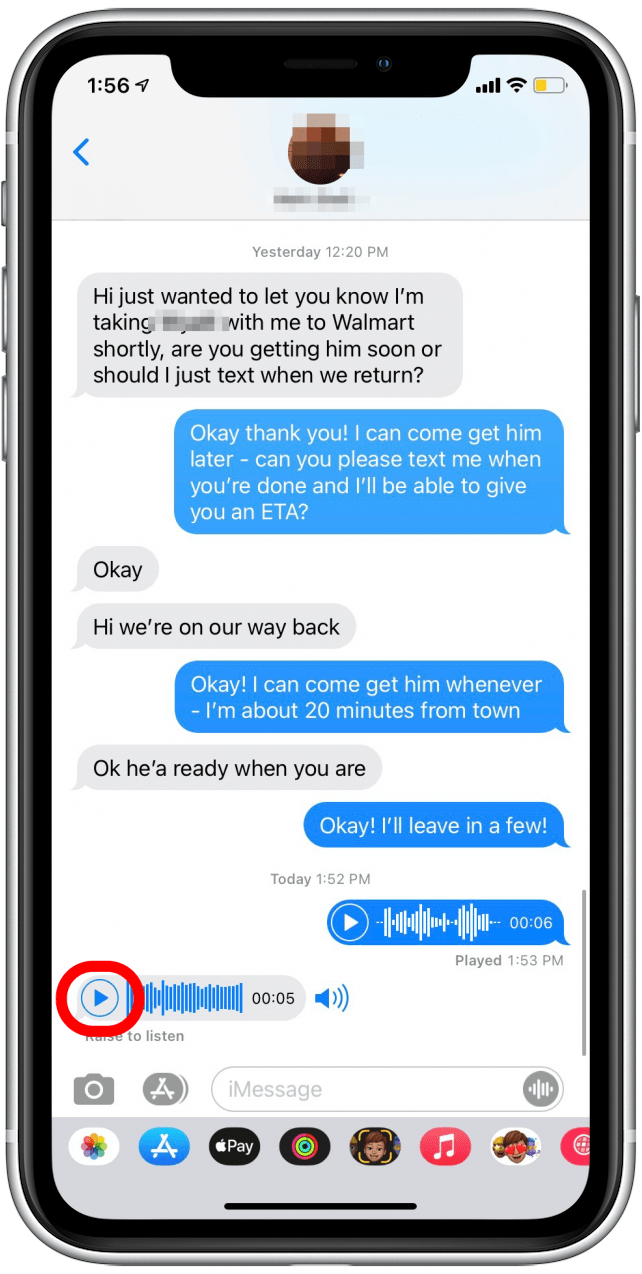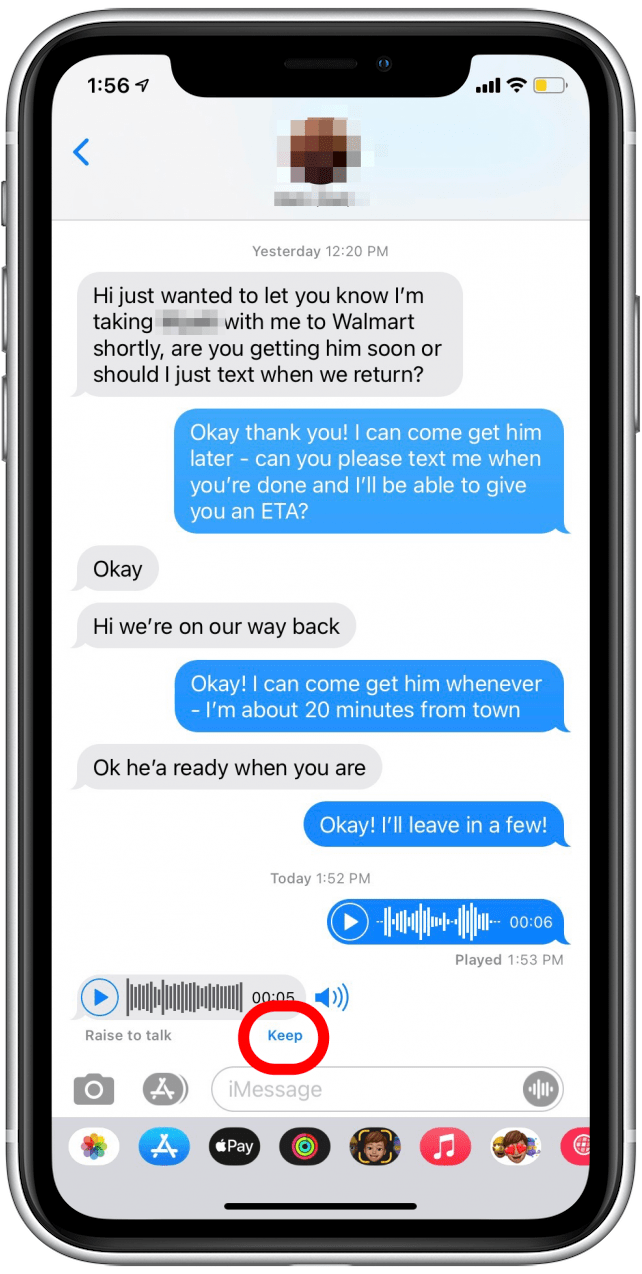Mesajlar uygulamasında, diğer iPhone kullanıcılarıyla sesli mesajlar gönderip alabilirsiniz. Sesli mesaj gönderip almak, telefonda olmadan ve iPhone’un konuşarak metin gönderme özelliğini kullanmadan sesinizle iletişim kurmanın eğlenceli bir yoludur. İşte sesli metin mesajlarının nasıl gönderileceği ve alınacağı.
iPhone’da Mesajlar Uygulamasında Sesli Mesaj Gönderme
Gönderdiğiniz sesli mesajlar, alıcı Devam Et’e dokunmadığı sürece belirli bir süre sonra kaybolur. iPhone’unuzdan sesli metin mesajı göndermek için:
 iPhone’unuzun gizli özelliklerini keşfedinGünde sadece bir dakika içinde iPhone’unuzda ustalaşabilmeniz için günlük bir ipucu (ekran görüntüleri ve net talimatlarla) alın.
iPhone’unuzun gizli özelliklerini keşfedinGünde sadece bir dakika içinde iPhone’unuzda ustalaşabilmeniz için günlük bir ipucu (ekran görüntüleri ve net talimatlarla) alın.
- Mesajlar uygulamasını** açın ve bir konuşma dizisi başlatın veya devam ettirin.

- Kaydetmek için metin kutusunun sağ tarafındaki ses simgesini basılı tutun. Simge bir çizgi koleksiyonu gibi görünür.

- Simgeyi basılı tutarken mesajınızı söyleyin.
- Kaydı sonlandırmak için parmağınızı kaldırın.
- Göndermeden önce kayıtlı mesajınızı dinlemek için oynatma okuna dokunun.

- Kaydı silmek için X simgesine dokunun.

- Mesajı göndermek için gönder okuna dokunun.

iPhone’unuzda Aldığınız Bir Sesli Mesajı Dinleme
Ses kaydı içeren bir mesajı açtıktan sonra, iPhone’unuzdaki sesli mesaja erişmek için aşağıdaki adımları izleyin.
- Kayıttaki oynatma düğmesine dokunun.

- Gönderdiğiniz veya aldığınız bir kaydı kaydetmek için Sakla öğesine dokunabilirsiniz.

- Bir mesajı saklamayı tercih etmezseniz, iki dakika sonra otomatik olarak silinecektir.
Bu adımlarla artık iPhone’unuzdaki Mesajlar uygulamasında sesli veya görüntülü mesaj gönderme ve alma işlemlerini kolayca gerçekleştirebilirsiniz.